RAID5安装全步骤
- 格式:doc
- 大小:1.78 MB
- 文档页数:12
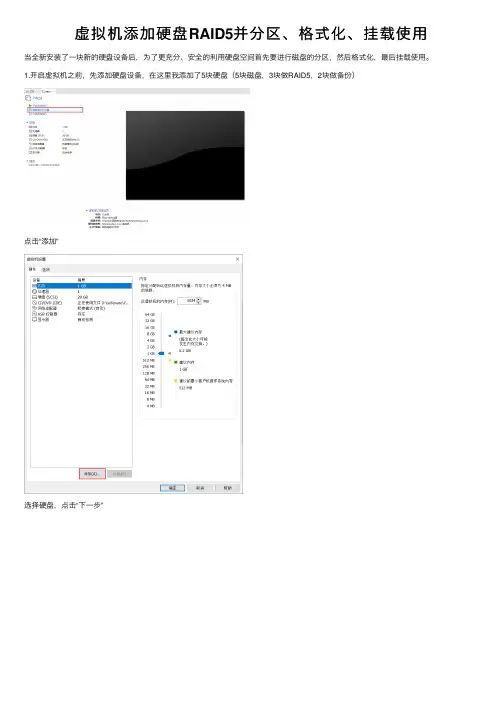
虚拟机添加硬盘RAID5并分区、格式化、挂载使⽤当全新安装了⼀块新的硬盘设备后,为了更充分、安全的利⽤硬盘空间⾸先要进⾏磁盘的分区,然后格式化,最后挂载使⽤。
1.开启虚拟机之前,先添加硬盘设备,在这⾥我添加了5块硬盘(5块磁盘,3块做RAID5,2块做备份)点击“添加”选择硬盘,点击“下⼀步”选择磁盘类型选择“创建新的虚拟硬盘”设置磁盘⼤⼩默认的磁盘名称就好,点击“完成”成功添加的硬盘出现在列表中,这⾥是按照以上步骤已经建好的5个硬盘,点击“确定”后,打开虚拟机,给磁盘分区2.打开终端输⼊命令:fdisk -l 查看磁盘分区3.创建备份盘在mdadm命令中 -x 参数创建备份盘 -l 指定RAID级别 -n 指定设备数量[root@huming-hbza ~]# mdadm -Cv /dev/md0 -n 3 -l 5 -x 2 /dev/sdb /dev/sdc /dev/sdd /dev/sde /dev/sdfmdadm: layout defaults to left-symmetricmdadm: layout defaults to left-symmetricmdadm: chunk size defaults to 512Kmdadm: size set to 20954112Kmdadm: Defaulting to version 1.2 metadatamdadm: array /dev/md0 started.[root@huming-hbza ~]#4.格式化ext4⽂件系统,当然也可换成别的,如ext4,ext3,xfs等 xfs性能⾼,可⽀持上百万T字节的存储空间,在这⾥我使⽤的是ext4 [root@huming-hbza ~]# mkfs.ext4 /dev/md0mke2fs 1.42.9 (28-Dec-2013)⽂件系统标签=OS type: Linux块⼤⼩=4096 (log=2)分块⼤⼩=4096 (log=2)Stride=128 blocks, Stripe width=256 blocks2621440 inodes, 10477056 blocks523852 blocks (5.00%) reserved for the super user第⼀个数据块=0Maximum filesystem blocks=2157969408320 block groups32768 blocks per group, 32768 fragments per group8192 inodes per groupSuperblock backups stored on blocks:32768, 98304, 163840, 229376, 294912, 819200, 884736, 1605632, 2654208,4096000, 7962624Allocating group tables: 完成正在写⼊inode表: 完成Creating journal (32768 blocks): 完成Writing superblocks and filesystem accounting information: 完成[root@huming-hbza ~]#5.挂载磁盘[root@huming-hbza ~]# mkdir /home/news //新建⼀个挂载点[root@huming-hbza ~]# mount /dev/md0 /home/news/6.查看磁盘状况 mdadm命令中 -D 参数查看详细信息[root@huming-hbza ~]# mdadm -D /dev/md0 //查看磁盘详细信息/dev/md0:Version : 1.2Creation Time : Mon Oct 2101:45:482019Raid Level : raid5Array Size : 41908224 (39.97 GiB 42.91 GB)Used Dev Size : 20954112 (19.98 GiB 21.46 GB)Raid Devices : 3Total Devices : 5Persistence : Superblock is persistentUpdate Time : Mon Oct 2101:54:322019State : cleanActive Devices : 3Working Devices : 5Failed Devices : 0Spare Devices : 2Layout : left-symmetricChunk Size : 512KConsistency Policy : resyncName : huming-hbza:0 (local to host huming-hbza)UUID : d7544320:d9e3eea0:3fefd0b6:5df6848dEvents : 18Number Major Minor RaidDevice State08160 active sync /dev/sdb18321 active sync /dev/sdc58482 active sync /dev/sdd3864 - spare /dev/sde4880 - spare /dev/sdf可以发现已经挂载好,并且已经将磁盘准备好两个备份盘。
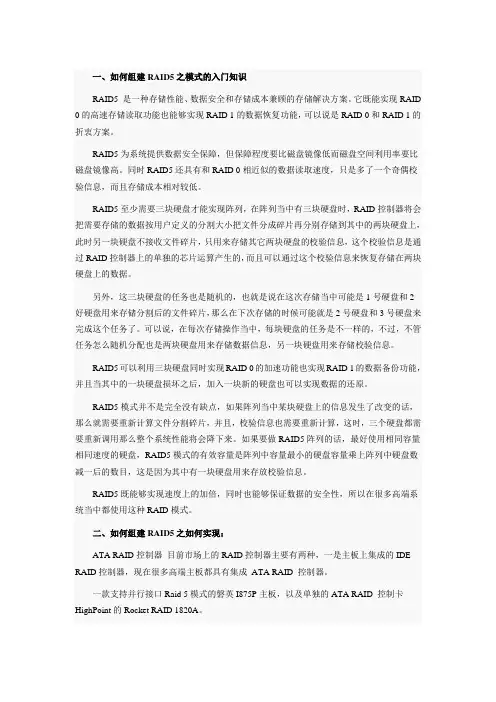
一、如何组建RAID5之模式的入门知识RAID5 是一种存储性能、数据安全和存储成本兼顾的存储解决方案。
它既能实现RAID 0的高速存储读取功能也能够实现RAID 1的数据恢复功能,可以说是RAID 0和RAID 1的折衷方案。
RAID5为系统提供数据安全保障,但保障程度要比磁盘镜像低而磁盘空间利用率要比磁盘镜像高。
同时RAID5还具有和RAID 0相近似的数据读取速度,只是多了一个奇偶校验信息,而且存储成本相对较低。
RAID5至少需要三块硬盘才能实现阵列,在阵列当中有三块硬盘时,RAID控制器将会把需要存储的数据按用户定义的分割大小把文件分成碎片再分别存储到其中的两块硬盘上,此时另一块硬盘不接收文件碎片,只用来存储其它两块硬盘的校验信息,这个校验信息是通过RAID控制器上的单独的芯片运算产生的,而且可以通过这个校验信息来恢复存储在两块硬盘上的数据。
另外,这三块硬盘的任务也是随机的,也就是说在这次存储当中可能是1号硬盘和2好硬盘用来存储分割后的文件碎片,那么在下次存储的时候可能就是2号硬盘和3号硬盘来完成这个任务了。
可以说,在每次存储操作当中,每块硬盘的任务是不一样的,不过,不管任务怎么随机分配也是两块硬盘用来存储数据信息,另一块硬盘用来存储校验信息。
RAID5可以利用三块硬盘同时实现RAID 0的加速功能也实现RAID 1的数据备份功能,并且当其中的一块硬盘损坏之后,加入一块新的硬盘也可以实现数据的还原。
RAID5模式并不是完全没有缺点,如果阵列当中某块硬盘上的信息发生了改变的话,那么就需要重新计算文件分割碎片,并且,校验信息也需要重新计算,这时,三个硬盘都需要重新调用那么整个系统性能将会降下来。
如果要做RAID5阵列的话,最好使用相同容量相同速度的硬盘,RAID5模式的有效容量是阵列中容量最小的硬盘容量乘上阵列中硬盘数减一后的数目,这是因为其中有一块硬盘用来存放校验信息。
RAID5既能够实现速度上的加倍,同时也能够保证数据的安全性,所以在很多高端系统当中都使用这种RAID模式。
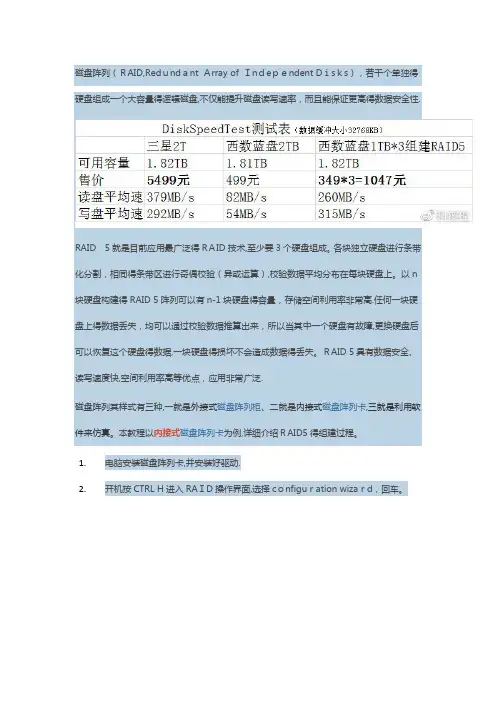
磁盘阵列(RAID,Redundant Array of Independent Disks),若干个单独得硬盘组成一个大容量得逻辑磁盘,不仅能提升磁盘读写速率,而且能保证更高得数据安全性.RAID 5就是目前应用最广泛得RAID技术,至少要3个硬盘组成。
各块独立硬盘进行条带化分割,相同得条带区进行奇偶校验(异或运算),校验数据平均分布在每块硬盘上。
以n 块硬盘构建得RAID 5阵列可以有n-1块硬盘得容量,存储空间利用率非常高.任何一块硬盘上得数据丢失,均可以通过校验数据推算出来,所以当其中一个硬盘有故障,更换硬盘后可以恢复这个硬盘得数据,一块硬盘得损坏不会造成数据得丢失。
RAID 5具有数据安全、读写速度快,空间利用率高等优点,应用非常广泛.磁盘阵列其样式有三种,一就是外接式磁盘阵列柜、二就是内接式磁盘阵列卡,三就是利用软件来仿真。
本教程以内接式磁盘阵列卡为例,详细介绍RAID5得组建过程。
1.电脑安装磁盘阵列卡,并安装好驱动.2.开机按CTRL H进入RAID操作界面,选择configuration wizard,回车。
3、选择add configuration,然后next.4、选择nanual configuration,next。
5、选中slot0~3,然后点击add toarray。
6、点击accept DG,next。
7、点击next。
8、点击add to span。
9、点击next。
10、按如下图参数配置,然后点击updatesize。
11、点accept,然后next。
12、点击yes。
13、点击next。
14、点击accept。
15、点击yes.16、点击cancel.17、点击yes。
18、点击home回到主页.19、选择exit。
20、点击yes,然后重启电脑即可。

名称解释:Disk Group:磁盘组,这里相当于是阵列,例如配置了一个RAID5,就是一个磁盘组VD(Virtual Disk):虚拟磁盘,虚拟磁盘可以不使用阵列的全部容量,也就是说一个磁盘组可以分为多个VDPD(Physical Disk):物理磁盘HS:Hot Spare 热备Mgmt:管理1、启动服务器,出现【Press <ctrl><R> to Run Configuration Utility】提示时,按下Ctrl+R2、在[No Configuration Present !]上按F2键,选择[Create New VD]创建新的虚拟磁盘。
3、下面是创建新虚拟磁盘的界面,在RAID Level选项按回车,可以出现能够支持的RAID 级别,在RAID Level中选择RAID5,然后按回车确认。
4、确认RAID级别以后,按向下方向键,将光标移至Physical Disks列表中,上下移动至需要选择的硬盘位置,按空格键来选择(移除)列表中的硬盘,当选择的硬盘数量达到这个RAID级别所需的要求时,Basic Settings的VD Size中可以显示这个RAID的默认容量信息,有X标志为选中的硬盘。
【其中按Tab键,也可以将光标移至VD Size栏,VD Size可以手动设定大小,也就是说可以不用将所有的容量配置在一个虚拟磁盘中,即这个虚拟磁盘没有使用我们所配置的RAID5阵列所有的容量,剩余的空间可以配置为另外的一个虚拟磁盘,但一般情况下都不用修改。
】如果这个虚拟磁盘没有使用我们所配置的RAID5阵列所有的容量,剩余的空间可以配置为另外的一个虚拟磁盘注:各RAID级别最少需要的硬盘数量:RAID0=1,RAID1=2 ,RAID5=3,RAID10=4 RAID50=65、上述的配置确认完成后,按Tab键,将光标移至OK处,按回车,会出现如下的提示,如果是一个全新的阵列,建议进行初始化操作。
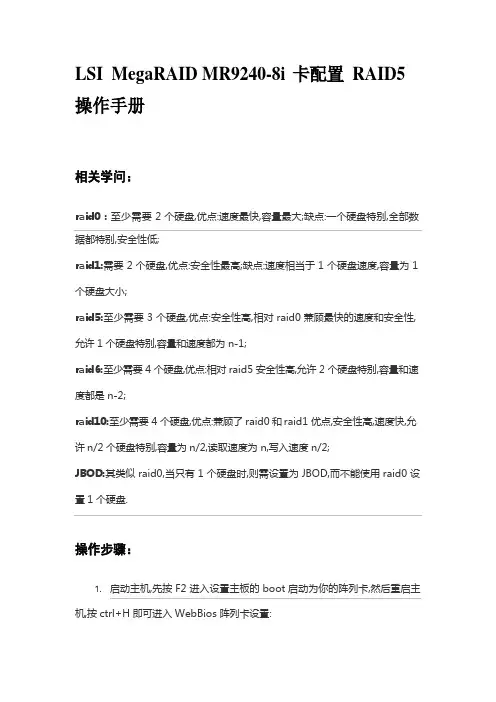
LSI MegaRAID MR9240-8i 卡配置RAID5操作手册相关学问:raid0:至少需要 2 个硬盘,优点:速度最快,容量最大;缺点:一个硬盘特别,全部数据都特别,安全性低;raid1:需要 2 个硬盘,优点:安全性最高;缺点:速度相当于 1 个硬盘速度,容量为 1个硬盘大小;raid5:至少需要 3 个硬盘,优点:安全性高,相对 raid0 兼顾最快的速度和安全性,允许 1 个硬盘特别,容量和速度都为 n-1;raid6:至少需要 4 个硬盘,优点:相对 raid5 安全性高,允许 2 个硬盘特别,容量和速度都是 n-2;raid10:至少需要 4 个硬盘,优点:兼顾了 raid0 和 raid1 优点,安全性高,速度快,允许 n/2 个硬盘特别,容量为 n/2,读取速度为 n,写入速度 n/2;JBOD:其类似 raid0,当只有 1 个硬盘时,则需设置为 JBOD,而不能使用 raid0 设置 1 个硬盘.操作步骤:1.启动主机,先按 F2 进入设置主板的 boot 启动为你的阵列卡,然后重启主机,按 ctrl+H 即可进入 WebBios 阵列卡设置:2.选择阵列卡的适配器,点击 Start 确定进入下一步,3.点击左边栏 Drives,可以看到物理硬盘设备信息,这里显示 4 个 ssd 硬盘, 没有任何相关设置,可以对它们设置 raid 组合方案;点击左边栏的 Configuration Wizard,进入添加 raid 方案设置,4.假设已存在旧的raid 方案需要去除的,则先选择Clear Configuration 选项去除,再选 New Configuration 建 raid 即可; 假设已存在 raid 方案且还需要保存的,则选择 Add Configuration 添加设置即可;这里选择手动设置,Manual Configuration5.在左边栏中选择需要组合的硬盘设备,按Add To Array 添加到右边栏分组中;留意:完成时需要在右边栏按Accept DG,再按Next,否则假设直接按Next 是无法进入下一步的.4 块硬盘组成磁盘组Driver Group16.在左边栏点击 Add to SPAN 添加到右边栏,然后再按 Next 下一步7.在这里,可以设置选择 RAID5 方案; Accept 承受系统自动形成Virtual Drivers : VD0连续NEXT点击ACCEPT 承受。

开机,点亮机器后,会出现阵列卡控制界面,提示按“CTRL+H”进入阵列设置模式。
我们按照提示,按"Ctrl+H"进入阵列设置以后,会出现一下画面。
第一次搭建阵列,选择最后一项Initialize,选择硬盘,然后回到第一项,Create,搭建阵列。
进入搭建阵列以后,第一小项,为阵列的名字;第二小项,选择硬盘;其他几项为默认;向下选择最后一项Create 创建阵列。
选择硬盘。
在Start Creation : Create 创建
OK,阵列就搭建好了。
重新启动服务器,我们会在下一次提示按"Ctrl+H"的地方,看到我们创建的阵列。
系统安装步骤:
需要软区辅助安装。
请选择这个驱动!
按确认键。
下一步看有没有载入文件
然后安确认安装!。
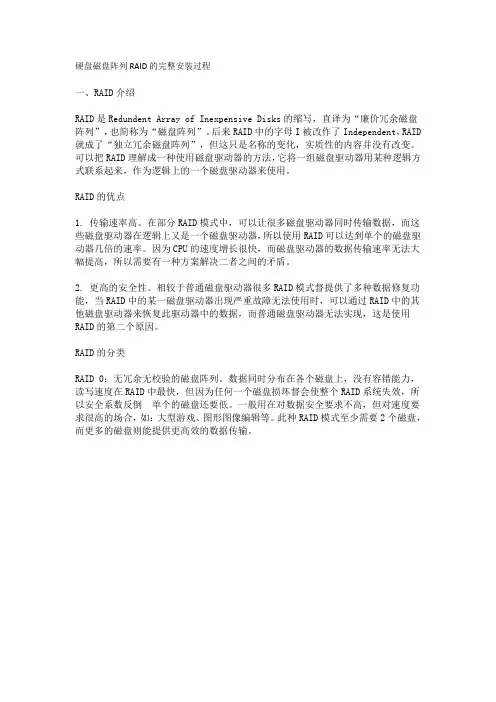
硬盘磁盘阵列RAID的完整安装过程一、RAID介绍RAID是Redundent Array of Inexpensive Disks的缩写,直译为“廉价冗余磁盘阵列”,也简称为“磁盘阵列”。
后来RAID中的字母I被改作了Independent,RAID 就成了“独立冗余磁盘阵列”,但这只是名称的变化,实质性的内容并没有改变。
可以把RAID理解成一种使用磁盘驱动器的方法,它将一组磁盘驱动器用某种逻辑方式联系起来,作为逻辑上的一个磁盘驱动器来使用。
RAID的优点1. 传输速率高。
在部分RAID模式中,可以让很多磁盘驱动器同时传输数据,而这些磁盘驱动器在逻辑上又是一个磁盘驱动器,所以使用RAID可以达到单个的磁盘驱动器几倍的速率。
因为CPU的速度增长很快,而磁盘驱动器的数据传输速率无法大幅提高,所以需要有一种方案解决二者之间的矛盾。
2. 更高的安全性。
相较于普通磁盘驱动器很多RAID模式督提供了多种数据修复功能,当RAID中的某一磁盘驱动器出现严重故障无法使用时,可以通过RAID中的其他磁盘驱动器来恢复此驱动器中的数据,而普通磁盘驱动器无法实现,这是使用RAID的第二个原因。
RAID的分类RAID 0:无冗余无校验的磁盘阵列。
数据同时分布在各个磁盘上,没有容错能力,读写速度在RAID中最快,但因为任何一个磁盘损坏督会使整个RAID系统失效,所以安全系数反倒单个的磁盘还要低。
一般用在对数据安全要求不高,但对速度要求很高的场合,如:大型游戏、图形图像编辑等。
此种RAID模式至少需要2个磁盘,而更多的磁盘则能提供更高效的数据传输。
RAID 1:镜象磁盘阵列。
每一个磁盘督有一个镜像磁盘,镜像磁盘随时保持与原磁盘的内容一致。
RAID1具有最高的安全性,但只有一半的磁盘空间被用来存储数据。
主要用在对数据安全性要求很高,而且要求能够快速恢缸损坏的数据的场合。
此种RAID模式每组仅需要2个磁盘。
RAID 0+1:从其名称上就可以看出,它把RAID0和RAID1技术结合起来,数据除分布在多个磁盘上外,每个磁盘督有其物理镜像盘,提供全冗余能力,允许一个以下磁盘故障,而不影响数据可用性,并具有快速读写能力。
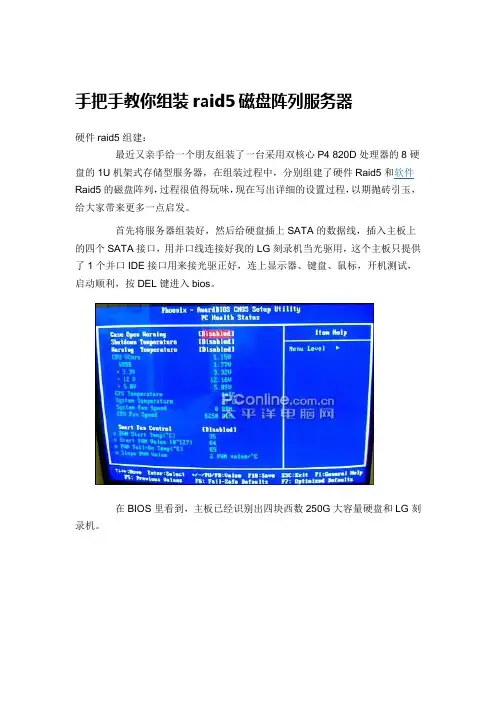
手把手教你组装raid5磁盘阵列服务器硬件raid5组建:最近又亲手给一个朋友组装了一台采用双核心P4 820D处理器的8硬盘的1U机架式存储型服务器,在组装过程中,分别组建了硬件Raid5和软件Raid5的磁盘阵列,过程很值得玩味,现在写出详细的设置过程,以期抛砖引玉,给大家带来更多一点启发。
首先将服务器组装好,然后给硬盘插上SATA的数据线,插入主板上的四个SATA接口,用并口线连接好我的LG刻录机当光驱用,这个主板只提供了1个并口IDE接口用来接光驱正好,连上显示器、键盘、鼠标,开机测试,启动顺利,按DEL键进入bios。
在BIOS里看到,主板已经识别出四块西数250G大容量硬盘和LG刻录机。
硬盘和LG刻录机接下来开启主板的硬件raid5模式,将这四个硬盘组成raid5磁盘阵列,富士康这款主板虽然不错,但是美中不足的是说明书竟然是英文的,如果是E文不好的朋友初次使用难免要发晕,我当初也是琢磨半天,又打了富士康公司800技术服务电话,直到把值班小姐问烦了,才搞明白大概其,下面大家就跟我来。
先移动光标到integrated peripherals回车。
选择OnChip IDE Device,再回车。
选择SATA Mode,主板默认这个选项是IDE,也就是不采用raid模式,现在回车进入设置界面。
移动光标选择raid,然后回车。
启动画面显示,四个物理硬盘已经被主板raid功能识别出来,提示按CTRL-I进入raid详细设置。
进入raid详细设置界面,在MAIN MENU界面里选择第一项Create RAID Volume,新建raid卷。
现在进入CREATE VOLUME MENU界面,在第一项Name里给新卷起个名字,我这里用的是Volume0,你也可以用tanghua之类的,移动光标到第二项RAID Level,选择raid模式,这里有raid0、raid1、raid10、raid5四个选择,我们自然要选择梦寐以求的raid5。
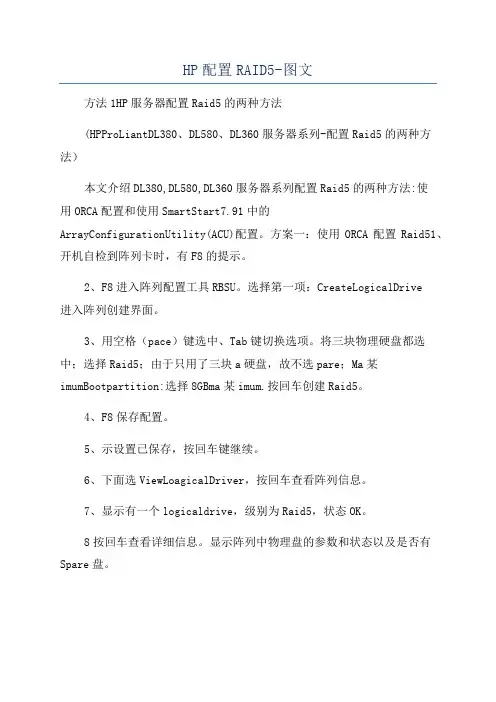
HP配置RAID5-图文方法1HP服务器配置Raid5的两种方法(HPProLiantDL380、DL580、DL360服务器系列-配置Raid5的两种方法)本文介绍DL380,DL580,DL360服务器系列配置Raid5的两种方法:使用ORCA配置和使用SmartStart7.91中的ArrayConfigurationUtility(ACU)配置。
方案一:使用ORCA配置Raid51、开机自检到阵列卡时,有F8的提示。
2、F8进入阵列配置工具RBSU。
选择第一项:CreateLogicalDrive进入阵列创建界面。
3、用空格(pace)键选中、Tab键切换选项。
将三块物理硬盘都选中;选择Raid5;由于只用了三块a硬盘,故不选pare;Ma某imumBootpartition:选择8GBma某imum.按回车创建Raid5。
4、F8保存配置。
5、示设置已保存,按回车键继续。
6、下面选ViewLoagicalDriver,按回车查看阵列信息。
7、显示有一个logicaldrive,级别为Raid5,状态OK。
8按回车查看详细信息。
显示阵列中物理盘的参数和状态以及是否有Spare盘。
方案二:使用SmartStart7.91中的ArrayConfigurationUtility(ACU)配置Raid5。
1、进入ACU(其中有两种方式可进入ACU):1.1用SmartStart7.91光盘引导进入SmartStart的主界面,选择MaintainServer-ConfigureArray。
1.2如果系统(以Window系统为例)下已经安装了ProliantSupportPack(PSP包),则在开始-程序-HPSytemtool-HPArrayConfigurationUtility打开ACU。
4、FaultTolerance:RAID5;StripeSize:64KB(也可选择别的选项);Size:为Raid5的容量。
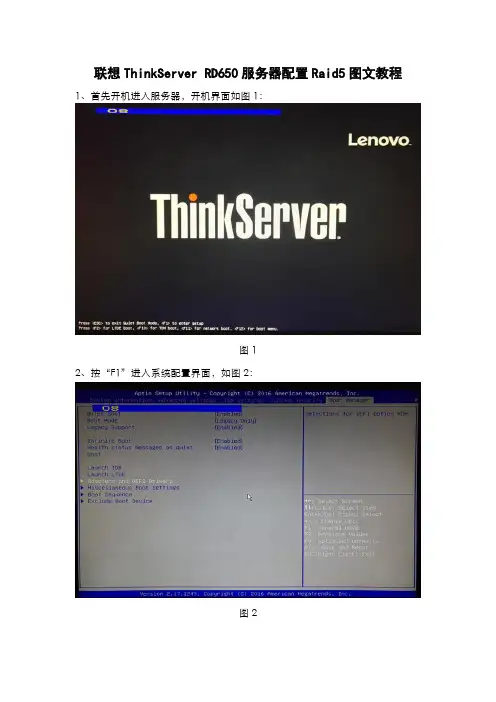
联想ThinkServer RD650服务器配置Raid5图文教程1、首先开机进入服务器,开机界面如图1:图12、按“F1”进入系统配置界面,如图2:图23、选择图2中“Adapters and UEFI Drivers”连接UEFI驱动,对“Lenovo ThinkServer RAID720ix”进行配置。
图3图44、点击图4中的主菜单,进入菜单选项,如图5:图55、选择图4中的创建虚拟驱动,进入RAID配置界面,选择RAID级别为RAID5,如图6:图66、选择图6中的“Select Drives”选择硬盘,本次选择其中3块硬盘做RAID5,其余一块做全局热备份,选择后点击应用,如图7:图77、对虚拟磁盘进行分区,分配0.2T作为系统分区,点击应用,如图8:图88、选择虚拟磁盘的其他容量做扩展分区,如图9、图10:图9图1010、分区配置完成并进行保存,如图11、图12、图13:图11图12图13 11、返回主菜单,进入驱动管理图1412、如图15,可以看到3块磁盘已经配置,还有1块磁盘没有配置,选择没有配置的磁盘。
图1513、将剩余的一块磁盘作为全局热备份使用,如图16、图17、图18:图16图17图18通过以上步骤,带有热备份的RAID5配置完成。
14、返回主菜单点击“View Virtual Drives”查看分区如图20,点击“View Global Hotspare Drives”查看备份分区如图21:图19图20图2115、检查无误后,将启动U盘插入服务器,设置启动顺序,如图22:图2216、进入BooT启动顺序界面后发现没有U盘启动,返回上一步,选择“Miscellaneous BooT Settings”启动类型设置。
设置“Storage OpROM Policy”为“UEFI Only”,如图23:图23注意“Boot Mode”选择“Legacy Only”如图24图2417、配置完成后保存、重启如图25:图2518、重启后按“F12”进入Boot启动,选择USB启动,如图26:图26系统配置完成,可以装Server 2008系统。
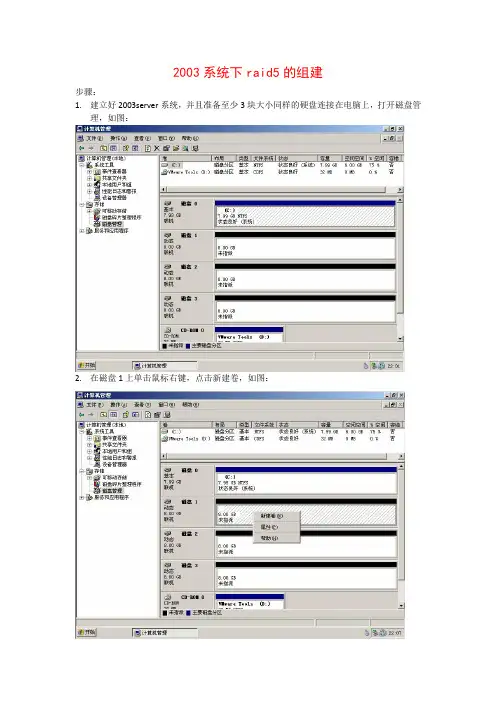
2003系统下raid5的组建
步骤:
1.建立好2003server系统,并且准备至少3块大小同样的硬盘连接在电脑上,打开磁盘管
理,如图:
2.在磁盘1上单击鼠标右键,点击新建卷,如图:
3.在创建卷中选择RAID-5,单击下一步:
4.双击左边的的磁盘2和3添加到RAID-5中,如图:
5.安装完成后等待格式化,RAID格式化是多块硬盘同时进行的,如图:
6.格式化后,进行同步计算,软RAID此计算式靠CPU完成,因此配置决定速度:
7.同步后raid-5组建完成,磁盘管理中如图:
8.在我的电脑中,raid-5如图:
其中上图中的E盘为RAID-5卷
注意:组建RAID-5的三块硬盘必须都是动态磁盘,转换动态磁盘的方法参见RAID-0制作第一步。
RAID5配置流程CentOS7环境下配置RAID5⾸先根据要求是需要五块磁盘,三块做RAID,两块做备份,所以我们需要先添加上五块磁盘操作如图所⽰右击虚拟机名称打开设置点击左下⾓的添加选择硬盘,点击下⼀步这⾥直接选择推荐的SCSI磁盘类型就可以,紧接着点击下⼀步接下来的⼏步默认点击下⼀步即可,直⾄点击完成安装完成以后硬件⼀栏会显现出新添加的硬盘重复上述操作,完成五个磁盘的添加。
完成五个磁盘的添加以后,打开虚拟机开始进⾏命令⾏操作打开虚拟机以后⾸先打开终端,然后输⼊命令⾏[root@localhost ~]# mdadm -Cv /dev/md0 -n 3 - l 5 - x 2 /dev/sdb /dev/sdc /dev/sdd /dev/sde /dev/sdf此命令是⽤于创建RAID5,并将其命名为“/dev/md0”-C代表创建操作,-v显⽰创建过程,-a yes检查RAID名称,-n是⽤到的硬盘个数,-x是备份磁盘,-l是定义RAID的级别⽽后⾯写上要加⼊阵列的硬盘名称。
接下来是将其格式化并挂在使⽤,将RAID磁盘阵列格式化为ext4格式[root@localhost ~]# mkfs.ext4 /dev/md0格式化以后,需要创建挂载⽬录[root@localhost ~]# mkdir /RAID进⾏⽂件系统的挂载[root@localhost ~]# mount /dev/md0/RAID查看磁盘挂载信息[root@localhost ~]# df -h随后要将此磁盘阵列挂在信息设置为重启后也依然⽣效:[root@localhost ~]# echo "/dev/md0/RAID ext4 defaults 0 0">> /etc/fstab最后⼀步查看 /dev/md0 设备信息参数-D查看RAID阵列的详细信息[root@localhost ~]# mdadm -D /dev/md0如果是要配置RAID10,只需要将第⼀句命令⾏更改为[root@localhost ~]# mdadm -Cv /dev/md0 -n 4 - l 10 -a yes /dev/sdb /dev/sdc /dev/sdd /dev/sde /dev/sdf 其余操作与RAID5⼀样。
联想服务器X3650M2配置RAID5与热备盘图⽂⽅法实验环境:1、服务器型号联想 System X3650 M22、六块300G SAS硬盘实验⽬的:配置RAID 5 ,搭建重要⽂件备份服务器。
标注:本教程六块硬盘,其中五块硬盘做RAID 5,另外⼀块硬盘做热备盘,如果有⼀块硬或两块硬盘同时损坏及时更换硬盘数据依然正常运⾏(热备盘作⽤是RAID5只允许其中有⼀块损坏,如果同时损坏两块硬盘以上数据就会丢失,但热备盘可以替换上去,RAID5同时损坏两块硬盘数据依然正常运⾏),如果有三块或三块以上硬盘损坏就会发⽣灾难性数据丢失。
RAID5+热备盘是⽐较理想的独⽴冗余磁盘阵列之⼀。
1、开机出现如下介⾯按F1进⼊BIOS2、进⼊BIOS选择 System Settings3、选择 Adapters and UEFI Drivers4、选择 LSI EFI SAS Driver 下⾯选项 PciRoot选项5、选择 WebBIOS6、选择Strat7、清除原来磁盘的相关信息,选择 Configuration Wizard8、选择 Clear Configuration ---- Next9、选择 Yes10、把前5块硬盘配置RAID5,选择Configuration Wizard11、选择 Add Configuration ---- Next12、选择 Manual Configuration --- Redundancy when possible --- Next13、把前⾯5块硬盘添加到 Drive Groups14、点击 Accept DG15、选择 Next16、选择 add to SPAN17、选择 Next18、输⼊ RAID5 长度 --- Accept19、选择 Yes20、选择 Next21、选择 Accept22、选择 Yes23、选择 Yes24、选择 Fast Initialize --- Go --- Back25、另外最后⼀块硬盘做RAID5的热备盘,⿏标单击Slot 5硬盘进⼊配置26、选择 HSP ---- Go27、返回 Homes28、⾄此RAID5+热备已经完成特殊操作:RAID5扩容操作,扩容操作速度会⽐较慢。
RAID5说到磁盘阵列〔RAID,Redundant Array of Independent Disks〕,现在几乎成了网管员所必须掌握的一门技术之一,特别是中小型企业,因为磁盘阵列应用非常广泛,它是当前数据备份的主要方案之一。
然而,许多网管员只是在各种媒体上看到相关的理论知识介绍,却并没有看到一些实际的磁盘阵列配置方法,所以仍只是一知半解,到自己真正配置时,却无从下手。
本文要以一个具体的磁盘阵列配置方法为例向大家介绍磁盘阵列的一些根本配置方法,给出一些关键界面,使各位对磁盘阵列的配置有一个理性认识。
当然为了使各位对磁盘阵列有一个较全面的介绍,还是先来简要回忆一下有关磁盘阵列的理论知识,这样可以为实际的配置找到理论依据。
一、磁盘阵列实现方式磁盘阵列有两种方式可以实现,那就是“软件阵列〞与“硬件阵列〞。
软件阵列是指通过网络操作系统自身提供的磁盘管理功能将连接的普通SCSI卡上的多块硬盘配置成逻辑盘,组成阵列。
如微软的Windows NT/2000 Server/Server 2003和NetVoll的NetWare两种操作系统都可以提供软件阵列功能,其中Windows NT/2000 Server/Server 2003可以提供RAID 0、RAID 1、RAID 5;NetWare操作系统可以实现RAID 1功能。
软件阵列可以提供数据冗余功能,但是磁盘子系统的性能会有所降低,有的降代还比拟大,达30%左右。
硬件阵列是使用专门的磁盘阵列卡来实现的,这就是本文要介绍的对象。
现在的非入门级效劳器几乎都提供磁盘阵列卡,不管是集成在主板上或非集成的都能轻松实现阵列功能。
硬件阵列能够提供在线扩容、动态修改阵列级别、自动数据恢复、驱动器漫游、超高速缓冲等功能。
它能提供性能、数据保护、可靠性、可用性和可管理性的解决方案。
磁盘阵列卡拥有一个专门的处理器,如Intel的I960芯片,HPT370A/372 、Silicon Image SIL3112A等,还拥有专门的存贮器,用于高速缓冲数据。
联想服务器X3850 X6配置RAID5阵列图文方法【来源:4遍云计算】4遍云,免费12个月主机套餐,只为建站而生。
实验环境:1、服务器型号联想System X3850 X62、四块300G SAS硬盘实验目的: 配置RAID 5,搭建公司重要文件共享服务器使用。
标注:本教程四块硬盘全做RAID 5,如果有一块硬盘损坏及时更换数据恢复是没问题,如果有两块或两块以上硬盘损坏就会发生灾难性数据损坏,建议有可靠的外置备份服务器可以全做RAID 5。
1、开机---按F1 键进入BIOS ---选择System SettingsOptions► SU&tm Evmrt Logs►U MT amwrttySettings Load ItaiffMilt Sattlw*2、选择Storage3、选择阵列卡4、选择Main Menu5、选择Virtual Drive Management 查看是否有配置RAIDqwiii►Help PROPERTIES Status Backp1ane BBUEnc InsureI>rlue3Dr ive Groups Virtual Drives ► Uiew Server ProrileACTIOMS► Configure> Set Factory DefaultsA Update Flrm«are Silence filarmBACKGROUND OPERATIONS Virtual Drive Operations in <OptiMal> fl] <No> [0] MJ [1J m6、显示没有配置任何RAID7、选择 Configuration Management8、选择Create Virtual Dirve9、选择 Select RAID Level -----选择 RAID 510、选择 Select Drives FromiueWDOe RAI DIO0Md A<Urite<DlrBetDRIVEPAEAMETKRSDrLue CacheDisable Backvmnd Inttlaliza^tan tefMMlt Initialixatto" E HU I-** ton Tup®Q&ufe Cop'f'lfiurat 1口匕OAUe'-onl igur^t j O11Select MID Lev.1Secure Uirtual Dri ProtectUirtual D. Select Drives Fnm Select BrluesCfflFlGURE VIRTUAL Uirtu&l Drive Virtual DriveUirtual Drtue Strip SB ZB 1hM4 Policy 而 Ittlicu I/O fol icyPol levd虺M J MTsjl TFKBoa ath11.选择 Select DrivesSaueConfiguration Select RAIDLevel Secure Uirtual briue Protect Uirtual Driue S 1r ■TjTff Pro.Uirtual Drlue Nue UirtualDrive Size <RAIP5> I 1 I 1<Unconfigrured Capac ity>Strip Size Read Policy UrIte Policy I/O Policy Access Policy Driue Cache Disable Background Initialization Default Initialization EMulation TypeA S AMC Configurationthrive笑普巴中皿ation Jelect RftIDLevel /c?,e Uirtual Drl ve 5?;巴t'ggl DE®工艺 16c ; Drives Pnm a SelectDr LuesCONFIGURE UJ RTUAL BRI UE Uirtiial Driue Ham Ulrtual Drive Size Ulrtual Drive Size Unit Str Ip Size Read Rolicy Write Policy I/O Pblley Access Ptillcg Driue Cache Didfible Background Inlilallz-aitlon Default Initial E MU lat Lon Type > Saue Configuration( 1PARArtETEFS r <Urita Back> <0tract><Re*d/4lrlte> <Dlsabie> <No><fto><DefAult>Uir±ual Drive Size Unit <GB> .I;..— :二:, —..CDHFLGURE UIRTUfiL DRIUE PARAMETERS:<256 KB><Read Aheftd> <Urite BacJc> <Dlrect> <fead/Ur ite> <DidAble><No><No><Default>12、选中四个硬盘-----选择Apply Changes<HPD> <Both> <Both>"2P Ply Changes Select Media Type ^elect Interface Type Logical Sector SizeCHOOSE UNCONFIGURED DRIUES : ®rlue Port ° - 3:ei :0O : HDD, ys,27B.464GB. UnconHffured £gd. Protection-Type 2, (512B). ftriue Port 0 - 3:01:81: HDD. [ SAS ,278.464GB« UnconfiguredLGood. Protect 1 on-Type 2尊(512B) _Drive Port e - 3:81:02: HDD.\SAS. 27B.4646B. Unconfigured LGood. Protection Type 2. (5128) _ Briue Port 0 - 3:91:03: HDD, SAS, 278.464GB ,Unconfigured Good. Protection-Type 2.(512KA ii13、选择OKSuccess£2® operation has been perrorwed successfully.14、选择 Save Configuration16、选择OK17、选择Virtual Drive ManagementMa I n Nei18、选择已经创建好的RAID 519、选择Operation ---- 选择Fast Initialization (快速初始化)Operatl 口喻"心IC PROPERTIES : M MW R&id Leuct Status 3l» ► Ulow ftssoci«ted Dr lues ► ftduanced....Mil tiuil Drjve Erase SeJect Ojirirttion St-Ai ( Loca t e- 3七op L OCA I I Debete Uir 4 M 1 Drive 他辞a 门甲n ,F IbTuN IHdv 承调亩£hr 1 4 it..: Qptnji o C^k G?目月1百£自白,) 聚—t Inti I« I Im S low^EnAt Ml isr^t Jon 20、选择Go (执行)BASIC PROPERTIES ; Nam Raid Lmml Status Size ► Vlow ftsaocfated Drives ►Ateancsd . + . <Fast Xnj tiA 1 izat jont><MUD5> K95394 GB 21、选择Yes。
本页图片出自RAID详解[RAID0/RAID1/RAID10/RAID5] :/uid-639516-id-2692517.htmlRAID 0的工作方式:RAID 1的工作方式:RAID 5的工作方式:Raid 10的工作方式:X3650 M5机箱内部很漂亮!Raid阵列缓存卡,安装后才有Raid 5的选项。
1、安装压实后,开机进入F1,选择system setting2、然后选择storage3、选择阵列卡进行配置。
4、进入main menu5、先看一下virtual Drive management,看一下当前已经配置的磁盘整理发现只有之前出厂配置的raid 1.6、按ESC退回上一步。
选择第一项,configuration management。
进入后如下图。
7、选择create virtual drive来新建一个虚拟阵列。
选择阵列级别,select raid level Raid。
按回车确认。
注意:如果没有添加raid缓存卡,没有raid 5选项的。
8、然后进入select drives 选择check all 将新购置的3块600G硬盘全部选择上,应用配置---apply changes!9、回到上一级菜单,保存磁盘阵列卡配置信息。
Confirm—yes有几步关确认的。
10、此时已经配置好raid5阵列。
检查一下。
回到上级菜单11、发现此时多出一个阵列。
没错,这就是刚配置的。
3个600G的硬盘组成raid5后只显示两个硬盘容量的和,原因是每个硬盘都拿出1/3的空间存储校验信息,所以只剩n*(1-1/n)个硬盘的容量12、此时大功告成。
一路ESC退出到F1主菜单,保存一下,重启即可。
13、最后一步,分配逻辑盘符、创建分区即可使用。
注意事项:Raid卡安装时,须轻拿轻放,表面很多贴片电阻,掉下一个就Game over!若没有压实会出现如下报错。
此时莫慌,不要有其他操作,直接硬关机,将缓存卡拆下重新安装,压实即可。
RAID5说到磁盘阵列(RAID,Redundant Array of Independent Disks),现在几乎成了网管员所必须掌握的一门技术之一,特别是中小型企业,因为磁盘阵列应用非常广泛,它是当前数据备份的主要方案之一。
然而,许多网管员只是在各种媒体上看到相关的理论知识介绍,却并没有看到一些实际的磁盘阵列配置方法,所以仍只是一知半解,到自己真正配置时,却无从下手。
本文要以一个具体的磁盘阵列配置方法为例向大家介绍磁盘阵列的一些基本配置方法,给出一些关键界面,使各位对磁盘阵列的配置有一个理性认识。
当然为了使各位对磁盘阵列有一个较全面的介绍,还是先来简要回顾一下有关磁盘阵列的理论知识,这样可以为实际的配置找到理论依据。
一、磁盘阵列实现方式磁盘阵列有两种方式可以实现,那就是“软件阵列”与“硬件阵列”。
软件阵列是指通过网络操作系统自身提供的磁盘管理功能将连接的普通SCSI卡上的多块硬盘配置成逻辑盘,组成阵列。
如微软的Windows NT/2000 Server/Server 2003和NetVoll的NetWare两种操作系统都可以提供软件阵列功能,其中Windows NT/2000 Server/Server 2003可以提供RAID 0、RAID 1、RAID 5;NetWare操作系统可以实现RAID 1功能。
软件阵列可以提供数据冗余功能,但是磁盘子系统的性能会有所降低,有的降代还比较大,达30%左右。
硬件阵列是使用专门的磁盘阵列卡来实现的,这就是本文要介绍的对象。
现在的非入门级服务器几乎都提供磁盘阵列卡,不管是集成在主板上或非集成的都能轻松实现阵列功能。
硬件阵列能够提供在线扩容、动态修改阵列级别、自动数据恢复、驱动器漫游、超高速缓冲等功能。
它能提供性能、数据保护、可靠性、可用性和可管理性的解决方案。
磁盘阵列卡拥有一个专门的处理器,如Intel的I960芯片,HPT370A/372 、Silicon Image SIL3112A等,还拥有专门的存贮器,用于高速缓冲数据。
RAID5说到磁盘阵列(RAID,Redundant Array of Independent Disks),现在几乎成了网管员所必须掌握的一门技术之一,特别是中小型企业,因为磁盘阵列应用非常广泛,它是当前数据备份的主要方案之一。
然而,许多网管员只是在各种媒体上看到相关的理论知识介绍,却并没有看到一些实际的磁盘阵列配置方法,所以仍只是一知半解,到自己真正配置时,却无从下手。
本文要以一个具体的磁盘阵列配置方法为例向大家介绍磁盘阵列的一些基本配置方法,给出一些关键界面,使各位对磁盘阵列的配置有一个理性认识。
当然为了使各位对磁盘阵列有一个较全面的介绍,还是先来简要回顾一下有关磁盘阵列的理论知识,这样可以为实际的配置找到理论依据。
一、磁盘阵列实现方式磁盘阵列有两种方式可以实现,那就是“软件阵列”与“硬件阵列”。
软件阵列是指通过网络操作系统自身提供的磁盘管理功能将连接的普通SCSI卡上的多块硬盘配置成逻辑盘,组成阵列。
如微软的Windows NT/2000 Server/Server 2003和NetVoll的NetWare两种操作系统都可以提供软件阵列功能,其中Windows NT/2000 Server/Server 2003可以提供RAID 0、RAID 1、RAID 5;NetWare操作系统可以实现RAID 1功能。
软件阵列可以提供数据冗余功能,但是磁盘子系统的性能会有所降低,有的降代还比较大,达30%左右。
硬件阵列是使用专门的磁盘阵列卡来实现的,这就是本文要介绍的对象。
现在的非入门级服务器几乎都提供磁盘阵列卡,不管是集成在主板上或非集成的都能轻松实现阵列功能。
硬件阵列能够提供在线扩容、动态修改阵列级别、自动数据恢复、驱动器漫游、超高速缓冲等功能。
它能提供性能、数据保护、可靠性、可用性和可管理性的解决方案。
磁盘阵列卡拥有一个专门的处理器,如Intel的I960芯片,HPT370A/372 、Silicon Image SIL3112A等,还拥有专门的存贮器,用于高速缓冲数据。
这样一来,服务器对磁盘的操作就直接通过磁盘阵列卡来进行处理,因此不需要大量的CPU及系统内存资源,不会降低磁盘子系统的性能。
阵列卡专用的处理单元来进行操作,它的性能要远远高于常规非阵列硬盘,并且更安全更稳定。
二、几种磁盘阵列技术RAID技术是一种工业标准,各厂商对RAID级别的定义也不尽相同。
目前对RAID级别的定义可以获得业界广泛认同的有4种,RAID 0、RAID 1、RAID 0+1和RAID 5。
RAID 0是无数据冗余的存储空间条带化,具有成本低、读写性能极高、存储空间利用率高等特点,适用于音、视频信号存储、临时文件的转储等对速度要求极其严格的特殊应用。
但由于没有数据冗余,其安全性大大降低,构成阵列的任何一块硬盘的损坏都将带来灾难性的数据损失。
这种方式其实没有冗余功能,没有安全保护,只是提高了磁盘读写性能和整个服务器的磁盘容量。
一般只适用磁盘数较少、磁盘容易比较紧缺的应用环境中,如果在RAID 0中配置4块以上的硬盘,对于一般应用来说是不明智的。
RAID 1是两块硬盘数据完全镜像,安全性好,技术简单,管理方便,读写性能均好。
因为它是一一对应的,所以它无法单块硬盘扩展,要扩展,必须同时对镜像的双方进行同容量的扩展。
因为这种冗余方式为了安全起见,实际上只利用了一半的磁盘容量,数据空间浪费大。
RAID 0+1综合了RAID 0和RAID 1的特点,独立磁盘配置成RAID 0,两套完整的RAID 0互相镜像。
它的读写性能出色,安全性高,但构建阵列的成本投入大,数据空间利用率低。
RAID 5是目前应用最广泛的RAID技术。
各块独立硬盘进行条带化分割,相同的条带区进行奇偶校验(异或运算),校验数据平均分布在每块硬盘上。
以n块硬盘构建的RAID 5阵列可以有n-1块硬盘的容量,存储空间利用率非常高。
任何一块硬盘上的数据丢失,均可以通过校验数据推算出来。
它和RAID 3最大的区别在于校验数据是否平均分布到各块硬盘上。
RAID 5具有数据安全、读写速度快,空间利用率高等优点,应用非常广泛,但不足之处是如果1块硬盘出现故障以后,整个系统的性能将大大降低。
RAID 1、RAID 0+1、RAID 5阵列配合热插拔(也称热可替换)技术,可以实现数据的在线恢复,即当RAID阵列中的任何一块硬盘损坏时,不需要用户关机或停止应用服务,就可以更换故障硬盘,修复系统,恢复数据,对实现高可用系统具有重要的意义。
三、磁盘阵列配置实例当硬盘连接到阵列卡(RAID)上时,操作系统将不能直接看到物理的硬盘,因此需要创建成一个一个的被设置为RAID0、1或者5等的逻辑磁盘(也叫容器),这样系统才能够正确识别它。
当然,逻辑磁盘(Logic Drive)、容器(Container)或虚拟磁盘(Virtual Drive)均表示一个意思,只是不同阵列卡产商的不同叫法。
可参见以下配置的服务器有Dell Power Edge 7x0系列和Dell PowerEdge 1650服务器。
磁盘阵列的配置通常是利用磁盘阵列卡的BIOS工具进行的,也有使用第三方提供的配置工具软件去实现对阵列卡的管理,如Dell Array Manager。
本文要介绍的是在DELL 服务器中如何利用阵列卡的BIOS工具进行磁盘阵列配置的方法。
如果在您的DELL服务器中采用的是Adaptec磁盘阵列控制器(PERC2、PERC2/SI、PERC3/SI和PERC3/DI),在系统开机自检时将看到以下信息:Dell PowerEdge Expandable RAID Controller 3/Di, BIOS V2.7-x [Build xxxx](c)1998-2002 Adaptec, Inc. All Rights Reserved. <<< Press CTRL+A for Configuration Utility! >>>如果您的DELL服务器配置的是一块AMI/LSI磁盘阵列控制器(PERC2/SC、PERC2/DC、PERC3/SC、PERC3/DC、PERC4/DI和PERC4/DC),则在系统开机自检的时候将看到以下信息:Dell PowerEdge Expandable RAID Controller BIOS X.XX Jun 26.2001 Copyright (C)AMERICAN MEGATRENDS INC.Press CTRL+M to Run Configuration Utility or Press CTRL+H for WebBios 或者PowerEdge Expandable RAID Controller BIOS X.XX Feb 03,2003 Copyright (C) LSI Logic Corp.Press CTRL+M to Run Configuration Utility or Press CTRL+H for WebBios下面对以上两种情况分别予以介绍。
1. 在Adaptec磁盘阵列控制器上创建Raid(容器)在这种阵列卡上创建容器的步骤如下(注意:请预先备份您服务器上的数据,配置磁盘阵列的过程将会删除服务器硬盘上的所有数据!):第1步,首先当系统在自检的过程中出现如(图1)提示时,同时按下“Ctrl+A”组合键。
进入如(图2)所示的磁盘阵列卡的配置程序界面。
图一图二第2步,然后选择“Container configuration utility”,进入如(图3)所示配置界面。
图三第3步,选择“Initialize Drivers“选项去对新的或是需要重新创建容器的硬盘进行初始化(注意: 初始话硬盘将删去当前硬盘上的所有数据),按回车后进入如(图4)所示界面。
在这个界面中出现了RAID卡的通道和连接到该通道上的硬盘,使用“Insert”键选中需要被初始化的硬盘(具体的使用方法参见界面底部的提示,下同)。
图四第4步,全部选择完成所需加入阵列的磁盘后,按加车键,系统键弹出如(图5)所示警告提示框。
提示框中提示进行初始化操作将全部删除所选硬盘中的数据,并中断所有正在使用这些硬盘的用户。
图五第5步,按“Y”键确认即可,进入如(图6)所示配置主菜单(Main Menu)界面。
硬盘初始化后就可以根据您的需要,创建相应阵列级别(RAID1,RAID0等)的容器了。
这里我们以RAID5为例进行说明。
在主菜单界面中选择“Create container”选项。
图六第6步,按回车键后进入如(图7)所示配置界面,用“insert”键选中需要用于创建Container(容器)的硬盘到右边的列表中去。
然后按回车键。
在弹出来的如(图8)所示配置界面中用回车选择RAID级别,输入Container的卷标和大小。
其它均保持默认不变。
然后在“Done”按钮上单击确认即可。
图七图八第7步,这是系统会出现如(图9)所示提示,提示告诉用户当所创建的容器没有被成功完成“Scrub(清除)”之前,这个容器是没有冗余功能的。
图九第8步,单击回车后返回到如(图6)所示主菜单配置界面,选中“Manage containers”选项,单击回车后即弹出当前的容器配置状态,如(图10)所示。
选中相应的容器,检查这个容器的“Container Status”选项中的“Scrub”进程百分比。
当它变为“Ok”后,这个新创建的Container便具有了冗余功能。
图十第9步,容不得器创建好后,使用“ESC”键退出磁盘阵列配置界面,并重新启动计算机即可。
2. 在AIM/LSI磁盘阵列控制器上创建Logical Drive(逻辑磁盘)注意:请预先备份您服务器上的数据,配置磁盘阵列的过程将会删除您的硬盘上的所有数据!整个磁盘阵列配置过程与上面介绍的在Adaptec磁盘阵列控制器上创建容器的方法类似。
具体如下:第1步,在开机自检过程中,出现如(图11)所示提示时,按下“Control+M”组合键,进入如(图12)所示的RAID的配置界面。
图十一图十二第2步,按任意键继续,继续进入如(图13)所示管理主菜单(Management Menu)配置界面。
选中“Configure”选项,然后按回车键,即弹出下级子菜单,如(图14)所示。
图十三图十四第3步,如果需要重新配置一个RAID,请选中“New Configuration”;如果已经存在一个可以使用的逻辑磁盘,请选中“View/Add Configuration”,并按回车键。
在此,我们以新建磁盘阵列为例进行介绍。
选择“New Configuration”选项。